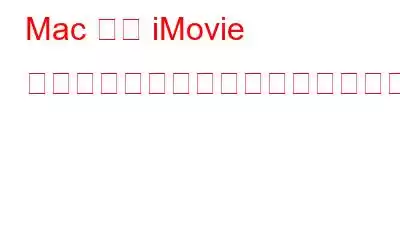ビデオ編集やハリウッド スタイルのリールの作成があまり好きではありませんか?わかります! Mac で iMovie をアンインストールする方法を知りたいですか?
iMovie は、macOS、iOS、iPadOS で利用できる Apple のデフォルトのビデオ編集ソフトウェアです。ただし、このアプリをずっと使用していない場合は、このアプリを削除することを検討してください。 iMovie は Mac デバイス上でかなりの量のストレージ容量 (正確には 2.4 GB) を占有します。はい、それはたくさんあります!
Mac から iMovie アプリを削除する簡単な方法が 2 つあります。手動で行うことも、キャッシュ、ライブラリ ファイル、その他のアプリ データを含む Mac 上の iMovie を適切にアンインストールするサードパーティのクリーナー ツールを使用することもできます。
したがって、楽しみにしない場合は、Mac 上の iMovie を適切にアンインストールします。ムービー作成スキルを磨くために、Mac 上の iMovie アプリをすぐに削除できます。この記事では、Mac で iMovie を完全にアンインストールして、デバイス上の追加のストレージ領域をすばやく回復する方法について詳しく説明しました。
Mac で iMovie をアンインストールする最良の方法
始めましょう。
こちらもお読みください: 2021 年のベスト Mac クリーナー ソフトウェア & 最適化アプリ 10 選 (無料および有料)
1. Mac から iMovie を手動でアンインストールする方法
iMovie アプリを削除する最も簡単な方法の 1 つは、手動でアンインストールすることです。行う必要があるのは次のとおりです。
Mac のアプリケーション フォルダーを開きます。アプリのリストをスクロールして iMovie を見つけます。 iMovie アプリを右クリックし、「ゴミ箱に移動」オプションを選択します。
iMovie アプリケーションを削除したら、次のステップはキャッシュ ファイルを手動で削除することです。ファイル、設定、その他のアプリ関連データ。そのため、iMovie がデバイスから適切にアンインストールされていることを確認するために、ライブラリ フォルダーでこれらのファイルを見つけ、iMovie アプリに関連するすべてのデータを削除します。
こちらもお読みください: クリーンアップする 15 の主な方法Mac、MacBook、iMac
ライブラリ フォルダーを参照し、検索ボックスに次のアドレスを入力して、すべての iMovie キャッシュ ファイルを削除します。
- < li aria-level="1">~ライブラリ/アプリケーションのサポート
- ~ライブラリ/アプリケーション スクリプト
- ~ライブラリ/キャッシュ
- ~ライブラリ/設定
- ~ライブラリ/コンテナ
すべて一度キャッシュとサービス ファイルが削除されたら、Mac のゴミ箱を開いて、iMovie アプリケーションと関連ファイルをデバイスから完全に削除します。
手動で削除します。 iMovie アプリケーションのインストールは、時間のかかる退屈な作業です。そうじゃない?それでは、最小限の労力でアプリを削除できる、Mac で iMovie をアンインストールする次の方法に進みます。
こちらもお読みください: ダウンロードしたファイルとフォルダを削除して Mac をクリーンアップする方法
Mac で iMovie をアンインストールする方法 (システムのクリーンアップを使用)
「システムのクリーンアップ」などの高度なツールを使用すると、アプリや古いデータをアンインストールできるだけでなく、デバイスのパフォーマンスも向上します。同じ時間です。 Mac で iMovie を手動でアンインストールする方法では、ライブラリ フォルダーを深く掘り下げて iMovie アプリのキャッシュ ファイルを削除する必要がある多くの手順が必要です。したがって、サードパーティのクリーナー ツールを使用すると、すべての手間を省くことができます!
Cleanup My System の完全なレビューをここで読んで、その機能の詳細を確認してください。
Cleanup Mac 用 My System アプリを使用すると、追加のストレージ領域を回復し、システム速度を復元し、生産性を向上させ、デバイスの全体的なパフォーマンスを向上させることができます。仕組みは次のとおりです。
1. Mac アプリ ストアから Cleanup my System アプリをダウンロードしてインストールします。
2.デバイスでアプリを起動します。
3. One-Click Care に移動し、[スキャン開始] ボタンをタップしてクリーンアップ プロセスを開始します。
4.数回クリックするだけで、すべてのキャッシュと古くなったデータが、気づかないうちに Mac から削除されます。
Cleanup My System アプリの主なハイライトをいくつか紹介します。
<それで、何を待っているのでしょうか?今すぐ Mac App Store から Cleanup My System アプリをダウンロードすると、すぐにデバイスのパフォーマンスを調整できます!
こちらもお読みください: Mac および Windows 向けの iMovie のベスト代替案 14 選
結論
Mac で iMovie アプリをアンインストールする 2 つの効果的な方法は次のとおりです。手動の方法を使用することも、インストール プロセスをガイドするサードパーティのクリーナー ツールを使用して、MacBook 上のアプリをアンインストールすることもできます。
その他の質問やサポートが必要な場合は、お気軽にコメントしてください。ボックス!
読み取り: 0